Windowsの設定を整えようとして初期化を試みたのに途中で原因不明のエラーに阻まれ、画面の前で固まってしまった経験はありませんか?
このガイドでは、長年の現場経験から得た確かな手順をもとに、エラーの原因を切り分けながら安全に復旧する方法を順番に示します。操作の途中で大切なファイルを守るコツや、リセット後に快適さを維持する設定までまとめているため、独力ではたどり着きにくい安心感が得られます。
落ち着いて画面を操作できる環境を整え、紹介するステップを一緒に進めてみてください。数分後には不安な警告から解放され、いつもの作業へ気持ち良く戻れるはずです。
Windows初期化エラーをすっきり直すやさしい手順

Windowsの初期化中にエラーが起きると、なんだか心臓がドキドキしますよね。でも大丈夫です。数ステップでスッキリ解決できます。
- セーフモードで初期化:通常起動できないときでも最低限のドライバーだけで動かせるので、初期化処理を通せる場合があります。
- メディア作成ツールを活用:Microsoft公式ツールで最新のインストールUSBを作成し、そこから初期化するとエラーを回避しやすいです。
- ハードウェア診断を併用:ストレージやメモリに不具合があると初期化中に止まることがあるので、事前にメーカー製の診断ツールを走らせましょう。
- BIOS/UEFI設定を見直し:セキュアブートやレガシー起動の設定が影響することがあるので、必要に応じてオフにして試してみてください。
状況に合わせて手順を選ぶとスムーズです。個人的にはUSBはパソコン背面のUSB2.0ポートを使うと読み込みが安定しやすいのでおすすめです。
初期化前には大事なデータを必ずバックアップしてください。
設定アプリから初期化トラブルを直す方法

設定アプリにはWindowsを簡単にリセットできる機能があるので初期化エラーの修復にぴったりです。操作も直感的でいつも使う画面から手軽に開ける点が魅力です。
この方法では「個人用ファイルを保持する」か「すべてを削除する」かを選べるのでデータを残しつつシステムファイルだけをリフレッシュしたいときや思いきってまっさらな環境に戻したいときにも対応できます。
Windows10や11がまだ起動できるならUSBメモリなどを用意せずにすぐに試せるので初めに試すべきやさしい手段と言えます。
①USBなどに大切なファイルをコピー
空いているUSBポートにUSBメモリをやさしく差し込みます。折れ曲がりや逆向きに注意して、無理なくスッと入れる感覚がコツです。
エクスプローラーを開いて大切なファイルを選びます。右クリックからコピーを選択し、USBメモリ内のフォルダへ貼り付けましょう。フォルダ構成をまるごと保管すると後で探しやすくなります。
タスクバーのUSBアイコンをクリックして「安全に取り外す」を選びます。操作完了のメッセージが出たらUSBメモリを抜いてください。
USBの空き容量を事前に確認して、必要なら別のドライブやクラウドストレージも併用すると安心です。
②スタートを右クリックして設定を開く
画面左下のスタートアイコンにマウスカーソルを合わせて、右クリックします。表示されたメニューから設定を選ぶとWindowsの設定画面が開きます。
③システムからトラブルシューティングを選ぶ
画面左下のスタートボタンをクリックして歯車アイコンの設定を開きます。
設定画面のサイドメニューにあるシステムをクリックして下にスクロールします。
「回復」の見出しの下にあるトラブルシューティングを見つけたら選択してください。
④その他のトラブルシューティングツールを実行
Windowsにはネットワーク接続やWindows Update、ブルースクリーンなどを自動で調べてくれるトラブルシューティングツールがいくつも用意されています。手動で細かく設定を確認する前に、まとめて実行して問題の芽を摘んでしまいましょう。
キーボードでWindowsキー+Iを押して設定を開きます。
「更新とセキュリティ」を選び、左メニューから「トラブルシューティング」をクリックします。
「その他のトラブルシューティングツール」を開き、ネットワーク、Windows Update、ブルースクリーンなど該当するツールの実行ボタンを順番に押して動作を確認します。
ネットワーク接続や更新まわりのトラブルシューティングは優先度が高いので、最初に試すと状況がすっきり片付きやすいです。
⑤再起動後の案内に従ってエラーを修復
再起動が終わると「オプションの選択」画面が出ます。まずトラブルシューティングをタップしてください。
続けて詳細オプション→スタートアップ修復を選び、自動で画面の指示に合わせて進めるだけでエラー修復が完了します。
スタートアップ修復が終わっても起動しない場合は、同じ「詳細オプション」画面からセーフモードで立ち上げ、不要なドライバーや直近に追加したアプリを外して再度試してみましょう。
Windows回復環境でリセットをやり直す方法
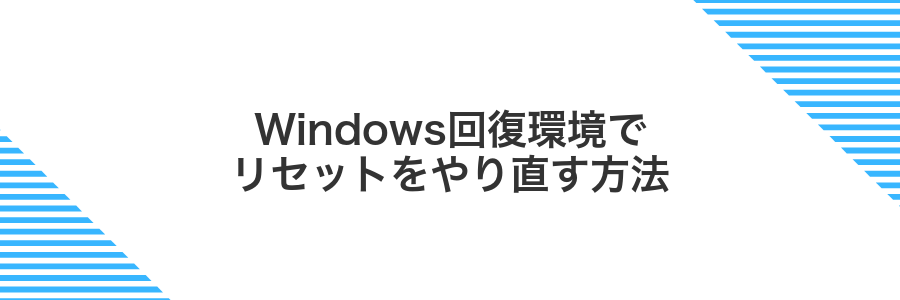
Windowsのリセットが途中で止まったりエラーが続いたりするときは、Windows回復環境(WinRE)からもう一度リセットを試すと効果的です。
WinREには、通常のWindows起動を経由せずにシステム修復やリセットをやり直す機能が備わっています。ここでは個人用ファイルを残すかすべてを削除するかを選べるので、状況に応じて最適なリセットが可能です。
特にシステムファイルの破損や設定の深刻な不具合でWindowsが起動しないとき、または設定画面からリセット操作が受け付けられないときにおすすめです。PC起動時に自動でWinREへ入れない場合は、回復ドライブやインストールメディアを利用するとスムーズにリセットをやり直せます。
①Shiftを押しながら再起動をクリック
画面左下のWindowsアイコンをクリックして電源アイコンを表示します。手を離さないようにShiftキーを押し続けたまま「再起動」を選んでください。この操作で次回起動時に詳細なメニューが表示されます。
②オプション選択でトラブルシューティングを選ぶ
オプション選択画面でトラブルシューティングをクリックします。大きなアイコンなので迷わず押せます。
③このPCを初期状態に戻すをクリック
オプションの選択画面で「このPCを初期状態に戻す」をクリックします。もしボタンが見えないときは、スクロール操作で下まで移動してください。
④クラウドダウンロードを選んで続行
リセットオプション画面で クラウドダウンロード をクリックします。これにより最新のWindowsイメージをMicrosoftサーバーから直接取得できます。
ダウンロードサイズは約4GB前後です。時間を短縮したいときは高速なWi-Fiやモバイルホットスポットに切り替えて安定した回線を確保しましょう。
企業ネットワーク下ではプロキシ制限で失敗することがあります。社内ルールに沿って一時的に制限解除するとスムーズです。
⑤完了メッセージを確認して再起動
初期化が終わると「初期化が完了しました」といったメッセージが表示されます。あわてずに表示内容を確かめましょう。
画面にある「再起動」ボタンをクリックすると、Windowsが新しい設定で起動します。自動再起動になる場合もありますが、手動で押すと安心です。
再起動中は電源を絶対に切らないようにしてください。数分かかってもじっくり待つとトラブルが減ります。
インストールメディアで上書き修復する方法
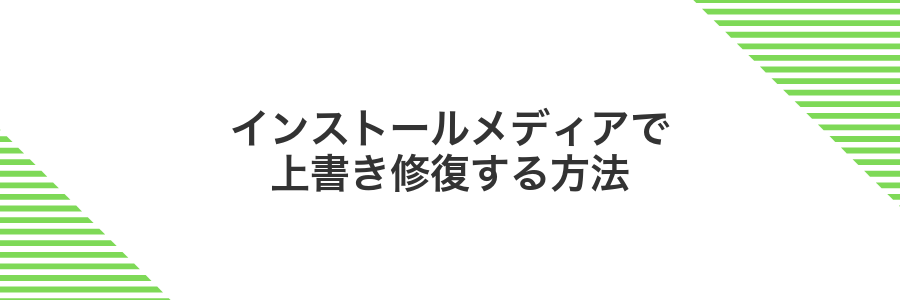
Windowsのインストールメディア(USBやDVD)を使って、今のシステムを上書きしながら問題を直す方法があります。このやり方なら大切なファイルやアプリはそのままに、新鮮なシステムファイルだけを補充できるので、再インストール後の設定にあわてる必要がありません。
プログラミングの現場でも、壊れた部品を丸ごと交換せずに必要な部分だけ取り替えるイメージで使われる手法です。起動しなくなったシステムファイルの修復や更新の失敗が原因でエラーが出ているときにとくに頼りになります。
この方法を選ぶときは、エディション(Windows Home/Proなど)とアーキテクチャ(64ビット/32ビット)が今お使いの環境に合っているかしっかり確認してから進めるのがポイントです。
最新のWindows10/11で試したところ、ドライバー類やインストール済みアプリもほとんどそのまま使えたので、初心者の方でも安心してチャレンジできます。
①Microsoft公式サイトからMediaCreationToolを取得
「ツールを今すぐダウンロード」をクリックして、MediaCreationTool.exeを保存します。
②USBメディアを作成して起動
公式サイトから最新のWindowsインストールメディア作成ツールをダウンロードしてください。
ダウンロードが終わったらツールを実行します。
容量8GB以上のUSBを差し込んで、ツールの案内に沿って「USBフラッシュドライブ」を選び進めます。
言語やエディションは自動選択されるので、続行をクリックするだけで作成が始まります。
作成が終わったらPCを再起動し、起動時にF12キーなどでブートメニューを開きUSBを選択します。
インストール画面が表示されたら初期化オプションを選んで進めてください。
USB内のデータはすべて消えるので必ず事前にバックアップを取ってください。
③setup.exeを実行し上書きインストールを選ぶ
エクスプローラーでインストールメディア(USBやマウントしたISO)のルートにあるsetup.exeを探します。ファイルを右クリックして管理者として実行を選んでください。
セットアップ画面が開いたらアップグレード(ファイルやアプリを残して再インストール)を選びます。これで個人データやアプリの設定をキープしたままWindowsをリフレッシュできます。
注意: インストールメディアのWindowsエディションが現在使っているものと同じでないとアップグレードが選べないことがあります。
④個人ファイルを保持オプションで次へ進む
画面に表示される選択肢の中から個人ファイルを保持するをクリックします。このオプションを選ぶとドキュメントや写真はそのまま残せるので、大事なデータを守りながらリセットできます。
大切なファイルは念のため外付けUSBやクラウドにバックアップしておくと、トラブルの心配が減ります。
⑤再起動後の確認画面で完了
再起動が終わるとWindowsロゴやサインイン画面がにこっと迎えてくれます。ここまで表示されれば初期化がちゃんと終わったサインです。
あとは画面の案内にしたがってMicrosoftアカウントでサインインしたり、プライバシー設定を選んだりすれば完了です。
コマンドプロンプトでシステムファイルを直す方法

Windowsの初期化が止まってしまう原因のひとつに、システムファイルの破損があるんだ。そんなときに心強いのが、コマンドプロンプトから修復する方法だよ。
管理者権限で立ち上げたコマンドプロンプトで、sfc /scannowやDISM /RestoreHealthを使うと、ファイルの整合性をチェックして自動で直してくれる。特別なツールを入れなくても使えるのが便利だよ。
- Windows標準機能なので追加の準備がいらない
- 管理者として起動するだけでOKだから手順がシンプル
- ネット接続なしでもファイルを確認できる
①スタート検索でcmdを管理者として実行
画面左下の検索ボックスにcmdと入力し、表示されたコマンドプロンプトを右クリックして管理者として実行を選びます。
管理者権限で実行しないとディスク初期化コマンドが使えないため、ここは必ず忘れずに行ってください。
②sfc /scannowを入力してEnter
管理者権限で開いているコマンドプロンプトに、下の文字列をそのまま入力してEnterキーを押します。
sfc /scannow
システムファイルの整合性チェックが始まります。完了まで数分〜十数分かかるので、途中で閉じずに待ちましょう。
処理中はPCに負荷がかかるため、バッテリー駆動中の場合は電源アダプターを接続してください。
③DISM /Online /Cleanup-Image /RestoreHealthを実行
管理者としてPowerShellまたはコマンドプロンプトを開きます。
以下のコマンドを入力して、イメージの整合性チェックと修復を実行します。処理中はネット接続を切らないようにすると安定します。
DISM /Online /Cleanup-Image /RestoreHealth
処理には10~20分ほどかかりますが、プログラマーの経験では進捗が90%で長めに止まっても焦らず待つと完了します。
④処理完了後に再起動して状態を確認
すべての処理が終わったら、スタートメニューから再起動を実行しましょう。高速スタートアップが有効だと修正が反映しにくい場合があるので、必要ならオプションで高速スタートアップをオフにしてから再起動するとより確実です。
再起動後はデスクトップにログインし、設定画面やデバイスマネージャーで警告マークが消えているかチェックしてください。
注意:再起動しても問題が解消しない場合は、イベントビューアーを開いてエラーログを確認すると原因特定に役立ちます。
エラーを防ぎながらWindowsをもっと快適に使う応用ワザ

Windowsを使っていると、急に動きが重くなったりエラーが出るとガッカリしますよね。でも、いくつかの応用ワザを取り入れるだけで、トラブルを未然に防ぎながら快適さをグッとアップできます。
| 応用ワザ | 役立つシーン |
|---|---|
| システム復元ポイントの自動作成 | 大きな設定変更やソフトを導入する前にバックアップを残して安心したいとき |
| 不要ファイルの定期クリーンアップ | ディスク容量がひっ迫して動作が重くなる前に一気にお掃除したいとき |
| Robocopyでファイル転送を堅実に | 大容量フォルダをネットワーク越しに移すときの中断・再開をラクにしたいとき |
これらの応用ワザを日常的に取り入れると、トラブルシューティングの手間をグッと減らせます。ぜひ試してみて、もっと快適なWindowsライフを味わってください。
OneDriveで自動バックアップを設定
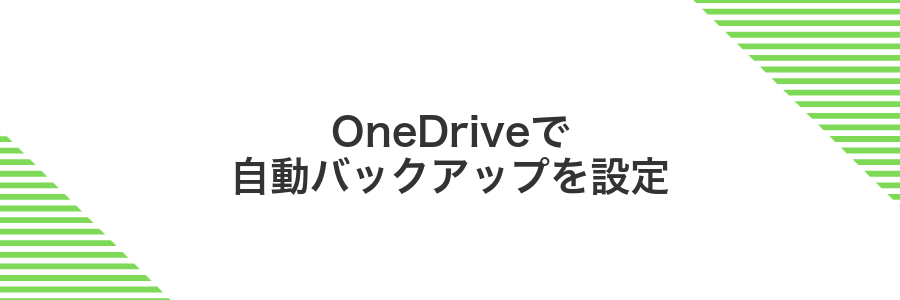
OneDriveを使うと、Windows10や11に標準搭載の同期機能でフォルダーをまるごと自動バックアップできるよ。
ファイルの更新もリアルタイムでクラウドに反映されるうえ、 バージョン履歴で過去の状態に戻せるから、うっかり上書きしても安心だよ。
大切な文書や写真を常に保護したいときや、複数のデバイスで同じデータを扱いたいときにぴったり。プログラマー視点のコツとして、同期するフォルダーを絞り込むと動作が軽くなってストレスフリーになるよ。
①OneDrive設定を開きフォルダーを選択②バックアップをオン
画面右下のタスクトレイにある雲アイコンをクリックして、歯車マークの「設定」へ進みます。
「バックアップ」タブを選んで「フォルダーの管理」をクリックすると、ドキュメントやデスクトップなどのリストが表示されます。
各フォルダー横のスイッチをクリックしてオンに切り替えます。緑色になると自動でクラウドに保存が始まります。
注意点:古いOneDriveでは「バックアップ」タブの名称が異なることがあるので、アイコンの下に「フォルダーのバックアップ」など似た項目を探してください。
回復ドライブを作成していつでも復旧

パソコンが起動しなくなっても、USBメモリからさっと立ち上げて元の状態に戻せる方法です。
回復ドライブを作っておくと、Windowsの内蔵機能で使えるトラブルシューティングメニューやバックアップしたシステムファイルを活用して、エラー発生時にすぐ復旧できます。
「急にブルースクリーンが出て動かなくなった」「更新で設定が壊れたかも?」というときでも、手元のUSBから起動するので、ネット回線がなくても安心です。
パソコンを自分でメンテナンスしたい方や、出先でトラブル対応したいときにぴったりの準備方法です。
①検索ボックスで回復ドライブを入力②ウィザードの指示に従いUSBを作成
タスクバーの検索ボックスをクリックして回復ドライブと入力します。候補に表示されたアプリをそのまま選ぶと、ウィザードがすぐに開きます。
ウィザードが立ち上がったら、容量8GB以上のUSBメモリを挿します。画面の指示に合わせて「次へ」をクリックし、必要であればシステムファイルのバックアップを作成にもチェックを入れて進めます。最後に「作成」を選ぶだけで、数分後に回復ドライブが完成します。
不要アプリをクリーンにアンインストール

不要アプリを「アンインストール」画面からポチッと消すだけだと、実はレジストリやキャッシュがちょっぴり残ってしまうことがあります。こうした残りカスが原因で、初期化のエラーが解消できないケースもあるんですよね。
そこで頼りになるのが、Revo UninstallerやGeek Uninstallerのような専用ツールです。インストール時のログをもとにフォルダやレジストリをしっかりスキャンしてくれるので、不要アプリをクリーンに丸ごとお掃除できます。
- 残りカスまで削除:レジストリキーや隠れフォルダも見逃さず消してくれます。
- ストレージ空き増大:もう使わないファイルを丸ごと片づけてディスクをスッキリ。
- トラブル予防:アンインストール残りが原因のエラー発生をグッと減らせます。
①設定からアプリを開く②アンインストールしたいアプリを選ぶ③指示に従って削除
画面左下のスタートボタンをクリックし歯車マークの「設定」を選んでね。
「アプリ」→「アプリと機能」を開いてリストから消したいアプリをクリックしよう。
「アンインストール」ボタンを押して画面に出る案内に従えばOKだよ。管理者確認が出たら「はい」を押してね。
よくある質問

初期化エラーが出たとき、まず何を確認すればいいですか?
- 初期化エラーが出たとき、まず何を確認すればいいですか?
電源ケーブルやUSBメモリ(初期化メディア)の接続状態をチェックしましょう。ケーブルがゆるんでいると読み込みに失敗してエラーになります。プログラマー目線では、別のUSBポートに差し替えてみるのもシンプルに効く手です。
セーフモードでの初期化ってどうやるの?
- セーフモードでの初期化ってどうやるの?
電源オン後すぐに「Shiftキー」を押しながら再起動を選びます。オプション画面で「トラブルシューティング」→「詳細オプション」→「スタートアップ設定」を開き、「セーフモードで再起動」を選ぶだけです。実際にやってみると画面がシンプルになるので、エラーの原因がつかみやすくなります。
BIOS設定を見直しても初期化エラーが直りません。どうすればいいですか?
- BIOS設定を見直しても初期化エラーが直りません。どうすればいいですか?
BIOSでセキュアブートやCSM(レガシーブート)の設定を切り替えてみてください。それでもダメなら、別のUSBメモリを使って起動メディアを作り直す手があります。実体験ではメディアの不具合が原因でエラーが出ることが多かったので、この方法で解決しました。
初期化中に電源が切れたらどうなる?
初期化の途中で急に電源が落ちるとシステムの重要なファイルが中途半端に置き換わり、Windowsが正しく起動できなくなることがあります。
実際にバッテリー残量ゼロで停電したときには起動ループに陥った経験がありますが、Windowsの回復ツールを使えば修復できるケースがほとんどです。
リカバリーメディアは市販PCでも使える?
市販PC向けにメーカーが配布するリカバリーメディアは、基本的にその機種専用に作られているので別のメーカー製PCには使えません。ハード固有のドライバーやライセンス認証の仕組みが組み込まれているためです。
でもWindows純正のインストールメディアなら大丈夫です。Microsoft公式の「メディア作成ツール」を使えば、最新バージョンのWindowsインストーラーがUSBに書き込めるので、どのブランドPCでもリフレッシュやクリーンインストールに活用できます。
エンジニア視点だと、ドライバーを事前に集めておくとスムーズです。出荷時のドライバーをPowerShellとDISMで一括エクスポートし、インストール後にまとめて読み込むフォルダーを用意しておくと再構築がぐっと楽になります。
BitLockerを使っている場合はどうしたらいい?
ドライブにBitLocker鍵がかかったままだと、初期化の途中で「ドライブがロックされています」と止まってしまいます
こんなときは、先に回復キーを準備するのがいちばん安心です。マイクロソフトアカウントやActive Directoryに残っている回復キーを探しておくと、初期化がスムーズに進みます
回復キーが見つかったら、「BitLockerの一時解除」をしておくとトラブル回避に役立ちます。経験上、manage-bde -protectors -disableコマンドで保護解除しておくと、不意のロック解除画面に悩まされずに済みます。
プロダクトキーは上書き修復で必要?
上書き修復は、Windowsの中身だけをそっと入れ替えてくれるフレンドリーな修復法です。プロダクトキーを再入力しなくても大丈夫で、すでに有効化されたライセンス情報がそのまま生きます。
動作中のトラブルやファイル破損が軽いときに頼れる手軽さが魅力です。大切なデータを残しつつシステムだけをリフレッシュしたい人にぴったりです。
初期化後にドライバーが消えたときの対処は?
初期化したあとにデバイスマネージャーを開いたら「不明なデバイス」ばかりでびっくりするかもしれません。でもあわてなくて大丈夫です。
Windowsは起動直後に基本ドライバーを自動で当てようとしてくれますが、専用グラフィックやオーディオドライバーなどは手動で再インストールが必要になることがよくあります。
まずはデバイスマネージャーで右クリックから「ハードウェア変更のスキャン」を実行してみましょう。多くの場合、ここだけで標準ドライバーが戻って動作することがあります。
それでも足りない場合は、メーカーの公式サイトから最新ドライバーをダウンロードして、.infファイルを右クリック→インストールするとしっかり当てられます。プログラマーならではの裏技として、事前にUSBメモリへ dism /online /export-driver /destination:D:\DriverBackup でドライバーをバックアップしておくと、pnputil /add-driver D:\DriverBackup\*.inf /subdirs /install だけで一気に復元できるのでおすすめです。
この方法なら次回以降、初期化後の準備がぐっとラクになりますのでぜひお試しください。
まとめ

ここまでにご紹介した手順を落ち着いて進めれば、Windowsの初期化エラーをしっかり解決できます。まずはシステム修復オプションで起動トラブルをチェックし、SFC/CHKDSKでファイルの不整合を直しましょう。それでも残る問題は、起動ドライブのバックアップをとってからブートローダーを修復し、どうしても解消しないときはクリーンインストールを検討してください。
すべてのステップを丁寧にこなせば、また快適にWindowsが立ち上がります。ここで手に入れた知識と対応力は、これからのパソコンライフをぐっと安心にしてくれるはずです。さあ、新しいスタートを楽しんでください。
